1304
สาเหตุ
กระดาษติดค้างเมื่อกำลังทำการพิมพ์ทั้งสองหน้าโดยอัตโนมัติ
การดำเนินการ
หากเกิดปัญหากระดาษติดค้างเมื่อกำลังทำการพิมพ์ทั้งสองหน้าโดยอัตโนมัติ ให้นำกระดาษออกตามขั้นตอนต้านล่างนี้
 หมายเหตุ
หมายเหตุ
-
หากจำเป็นต้องปิดเครื่องเพื่อเอากระดาษที่ติดออกในขณะที่ทำการพิมพ์ ให้กดปุ่ม Stop เพื่อยกเลิกงานพิมพ์ก่อนที่จะปิดเครื่อง
-
ดึงกระดาษออกมาอย่างช้า ๆ จากช่องออกกระดาษ
ใช้มือจับที่กระดาษ จากนั้นค่อย ๆ ดึงกระดาษออกเพื่อไม่ให้กระดาษฉีกขาด

-
ป้อนกระดาษใหม่ และกดปุ่ม OK บนเครื่อง
หากคุณไม่สามารถนำกระดาษออกมาในขั้นตอนที่ 1:
ปฏิบัติตามขั้นตอนด้านล่างเพื่อเอากระดาษออกจากหน่วยการส่งผ่าน
-
ปิดเครื่อง จากนั้นถอดปลั๊กสายไฟ
-
ตั้งเครื่องโดยให้ด้านขวาคว่ำหนาลง
 ข้อสำคัญ
ข้อสำคัญ-
ในขณะคุณตั้งเครื่อง ให้แน่ใจว่าฝาครอบเอกสารปิดอยู่
-
หากการ์ดหน่วยความจำถูกเสียบเข้าในช่องการ์ด นำออกไปก่อนที่คุณทำให้ยืนเครื่องขึ้น
-
ตั้งเครื่องบนพื้นผิวที่เรียบและกว้างเช่น โต๊ะทำงาน
-
ในขณะคุณตั้งเครื่อง ควรจับให้แน่นและระวังไม่ให้กระแทกกับวัตถุที่มีน้ำหนัก
-
-
ดันที่คานเปิดเพื่อเปิดหน่วยการส่งผ่าน
เมื่อคุณเปิดหน่วยการส่งผ่าน ให้ใช้มือรองเครื่องเพื่อป้องกันการตกหล่น
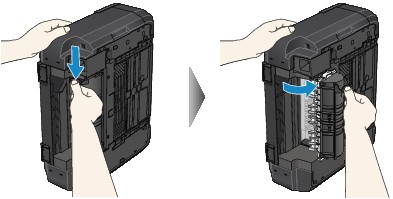
-
ดึงกระดาษที่ติดค้างออกมาช้า ๆ
เมื่อคุณดึงกระดาษที่ติดค้างออก ให้ใช้มือรองเครื่องเพื่อป้องกันการตกหล่น

 หมายเหตุ
หมายเหตุ-
หากกระดาษถูกม้วนและยากต่อการเอาออก ให้จับขอบกระดาษไว้ จากนั้นเอากระดาษที่ติดค้างออก
-
หากคุณไม่สามารถเอากระดาษที่ติดค้างออกจากหน่วยการส่งผ่าน ให้ปิดหน่วยการส่งผ่าน นำเครื่องกลับไปอยู่ตำแหน่งเดิม จากนั้นนำกระดาษออกจากภายในเครื่อง
-
-
ปิดหน่วยการส่งผ่าน

 หมายเหตุ
หมายเหตุ-
หลังจากคุณปิดหน่วยการส่งผ่าน อย่านำเครื่องกลับไปอยู่ตำแหน่งเดิม
-
-
เสียบเครื่องกลับเข้าที่และเปิดเครื่องใหม่
งานพิมพ์ทั้งหมดในคิวจะถูกยกเลิก ทำการพิมพ์ใหม่ถ้าจำเป็น
หากคุณไม่สามารถดึงกระดาษออก หรือกระดาษฉีกขาดอยู่ภายในเครื่อง หรือหากยังมีข้อผิดพลาดจากกระดาษติดค้างอยู่หลังจากดึงกระดาษออกแล้ว ให้ติดต่อศูนย์บริการ



